Jak skonfigurować zaporę z UFW na Ubuntu & Debian
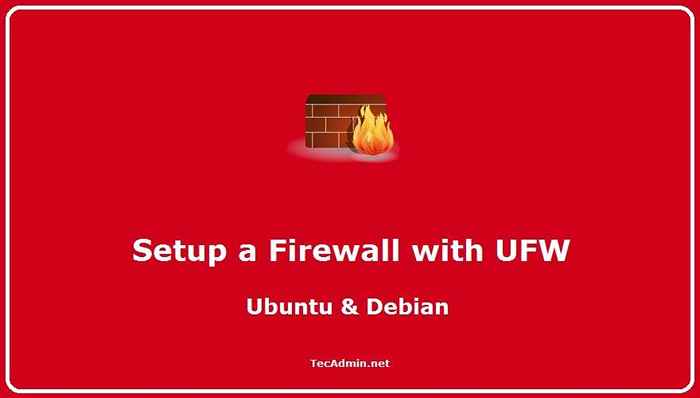
- 3287
- 1042
- Ignacy Modzelewski
UFW (nieskomplikowana zapora) to frontend narzędzie do zarządzania iptables Reguły w systemie Linux. Zapewnia przyjazne dla użytkownika, łatwe do zarządzania polecenie konsoli, a także interfejs GUI dla systemów stacjonarnych. Został zaprojektowany tak, aby zapewnić łatwe w obsłudze zapory ogniowe, nawet jeśli użytkownik nie ma wielu pomysłów na temat zapór ogniowych. UFW ma na celu dostarczenie użytkowników łatwych (skomplikowanych) poleceń (chociaż ma dostęp do GUI).
Ten samouczek pomoże ci skonfigurować Zapora z UFW na systemach Ubuntu i Debian Linux. Zacznijmy od instalacji UFW w twoim systemie.
Jak zainstalować zaporę ogniową UFW
Ubuntu i inne systemy oparte na debian wysyłają domyślnie UFW. W przypadku, gdy nie jest instalowany, uruchom następujące polecenie, aby zainstalować UFW. Jeśli jest już zainstalowany, polecenie uaktualni UFW do najnowszej wersji.
Otwórz terminal i wpisz:
Aktualizacja sudo aptsudo apt instal UFW
To zainstaluje lub zaktualizuje pakiety zapory ogniowej UFW w systemach Ubuntu, Debian lub Arch Linux.
Jak włączyć/wyłączyć zaporę UFW
Domyślnie UFW jest nieaktywnym stanem dla większości systemów Debian. Więc użyj następującego polecenia, aby włączyć UFW:
Włącz UFW
sudo ufw włącz Aby wyłączyć UFW, możesz użyć następującego polecenia.
Wyłącz UFW
Sudo UFW wyłącz Sprawdź status UFW
Teraz upewnij się, że UFW jest w stanie aktywnym, wykonując następujące polecenie.
status sudo UFW Status: Aktywne do działania od------- ---- 22 Zezwalaj na dowolne miejsce 22 (v6) Pozwól w dowolnym miejscu (v6)
Włącz/wyłącz IPv6
Być może będziesz musiał użyć IPv6 za pomocą zapory. Wyłącz obsługę IPv6, jeśli system nie jest skonfigurowany do używania IPv6. Zrobić to edytuj /etc/default/ufw i ustaw IPv6 „Tak” lub „nie”.
IPv6 = nie
Po wprowadzeniu zmian i umożliwia zaporę na zastosowanie zmian.
sudo ufw wyłącz && sudo ufw Zezwalaj na połączenia z UFW
Oto kilka przykładów umożliwiania określonych portów za pomocą polecenia UFW.
- Zezwalaj na określone porty - Aby umożliwić pojedynczy port, na przykład zezwól na port 21 (FTP), 80 (HTTP) i 443 (HTTPS).
sudo ufw zezwalaj na 21/tcpsudo ufw zezwalaj na 80/tcpsudo ufw zezwalaj na 443/tcp - Zezwalaj na określone usługi - UFW używa /itp./Usługi pliki do uzyskania portu określonej usługi, abyśmy mogli zezwolić na dowolną usługę o nazwie zamiast definiowania portu. Jak FTP (21), HTTP (80).
sudo ufw zezwalaj na ftp/tcpsudo ufw zezwalaj na http/tcpsudo ufw zezwalaj na https/tcp - Zezwalaj na zakres portów - Możemy również zezwolić na zakres portów w jednym poleceniu, takie jak:
sudo UFW zezwala na 1100-1200/tcp - Zezwól na dostęp do określonego adresu IP - Aby umożliwić połączenia z określonego adresu IP, użyj następującego polecenia.
sudo ufw zezwala na 192.168.1.100 - Zezwól na dostęp do podsieci - Aby umożliwić połączenia z dowolnego adresu IP podsieci, użyj następującego polecenia.
sudo ufw zezwala na 192.168.1.0/24 - Zezwól IP do określonego portu - Aby umożliwić połączenia z dowolnego adresu IP podsieci, użyj następującego polecenia.
sudo ufw zezwala na 192.168.1.100 do dowolnego portu 22
Odmowa zasad z UFW
- Odmowa określonych portów - Aby umożliwić pojedynczy port, na przykład zezwól na port 21 (FTP), 80 (HTTP) i 443 (HTTPS).
sudo ufw odmówienie 21/tcpsudo ufw odmówić 80/tcpsudo ufw odmawianie 443/tcp - Odmowa zasięg portów - Możemy również zezwolić na zakres portów w jednym poleceniu, takie jak:
sudo ufw odmów 1100-1200/tcp - Odmowa dostępu do określonego adresu IP - Aby odmówić połączeń z określonego adresu IP, użyj następującego polecenia.
sudo ufw zaprzecz z 192 roku.168.1.100 - Odmowa dostępu do podsieci - Aby odmówić połączeń z dowolnego adresu IP podsieci, użyj następującego polecenia.
sudo ufw zaprzecz z 192 roku.168.1.0/24 - Odmowa IP do określonego portu -Aby odmówić połączeń z dowolnego adresu IP podsieci, użyj następującego polecenia.
sudo ufw zezwala na 192.168.1.100 do dowolnego portu 22
Włącz lub wyłącz rejestrowanie
UFW utworzyło dzienniki dla wszystkich filtrowanych połączeń w/var/log/ufw.plik dziennika. Może to być pomocne w rozwiązywaniu problemów z użyciem poniżej, aby włączyć lub wyłączyć rejestrowanie.
Włącz logowanie:
sudo ufw logowanie Wyłącz rejestrowanie:
Sudo UFW logowanie Odniesienie: https: // wiki.Ubuntu.com/nieskomplikowane pożar
- « Jak skonfigurować serwer NTP na Ubuntu & LinuxMint
- Jak zainstalować lampę (php 5.5, Apache 2.4 i Mysql 5.5) na Ubuntu 14.04 (zaufany Tahr) »

